Google anstränger sig mycket för att överbrygga klyftan mellan Chromebooks och Android-smarttelefoner för att skapa ett eget ekosystem. Till exempel kan du nu se foton från din Android-telefon på din Chromebook med bara ett klick, och det är fantastiskt. Du kan också se Android-aviseringar på din Chromebook och svara på meddelanden direkt. Och om du snabbt vill ansluta till internet på en ny Chromebook kan du enkelt dela Wi-Fi-lösenordet mellan din Chrome OS-enhet och Android-telefon. Så i den här artikeln ger vi dig en guide om hur du delar Wi-Fi-lösenordet mellan Chromebooks och Android-telefoner.
Innehållsförteckning
Dela Wi-Fi-lösenord mellan Chromebooks och Android-telefoner (2022)
I den här artikeln har vi inkluderat tre sätt att dela Wi-Fi-lösenord mellan Chromebooks och Android-smarttelefoner. En av dem är en kommande funktion, men den kommer att vara till stor hjälp när den lanseras för alla användare. Utöka tabellen nedan och gå till den metod du gillar.
Dela Wi-Fi-lösenord mellan Chromebooks och Android-telefoner med Phone Hub
Om du vill dela Wi-Fi-lösenord mellan din Chromebook och Android-telefon kan du enkelt göra det från Phone Hub. Du behöver bara aktivera ”Wi-Fi Sync”, och det kommer att synkronisera alla dina sparade Wi-Fi-nätverk, inklusive autentiseringsuppgifter från din Android-telefon till din Chromebook. Så här fungerar det:
1. För att synkronisera Wi-Fi-lösenord mellan din bärbara Chrome OS-dator och Android-telefon måste du först aktivera Phone Hub på din Chromebook. Klicka på ”telefon”-ikonen i Chrome OS-hyllan och klicka på ”Kom igång”.
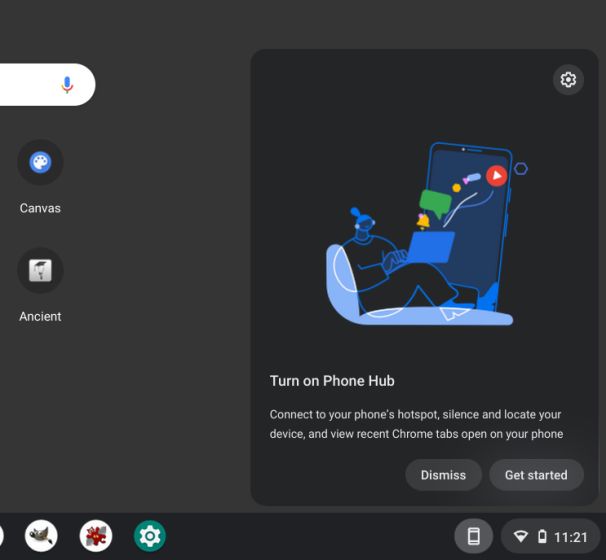
2. Välj sedan din Android-telefon från rullgardinsmenyn och klicka på ”Acceptera och fortsätt”. På nästa sida kan du behöva ange lösenordet till ditt Google-konto för att verifiera referenserna.
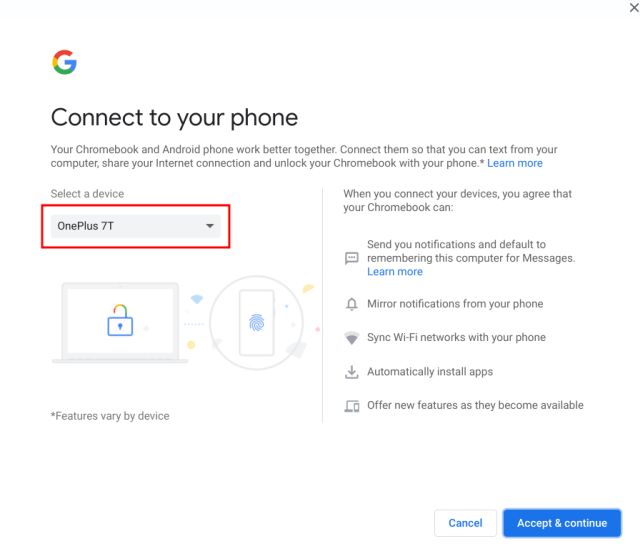
3. Efter det kommer några av Phone Hub-funktionerna att låsas upp. Klicka nu på ikonen ”Telefon” i hyllan och välj sedan kuggikonen ”Inställningar”.
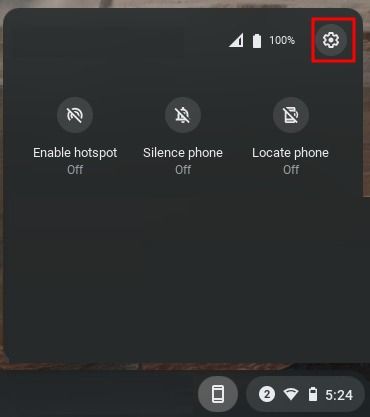
4. Gå sedan vidare och aktivera ”Wi-Fi Sync”-växeln längst ned. Detta kommer att synkronisera alla Wi-Fi-nätverk, inklusive deras lösenord från din Android-telefon till Chromebook.
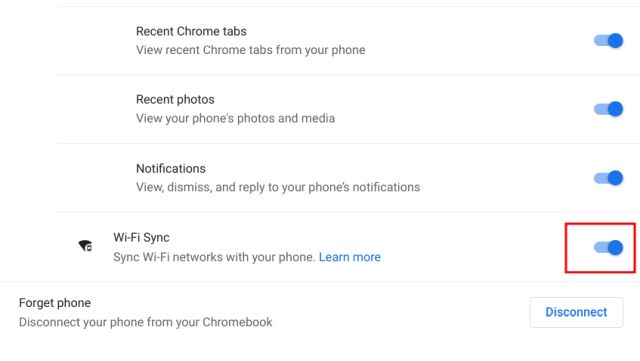
5. Nu kan du klicka på något av de sparade Wi-Fi-nätverken på din Chromebook och ansluta till dem utan att behöva ett lösenord.
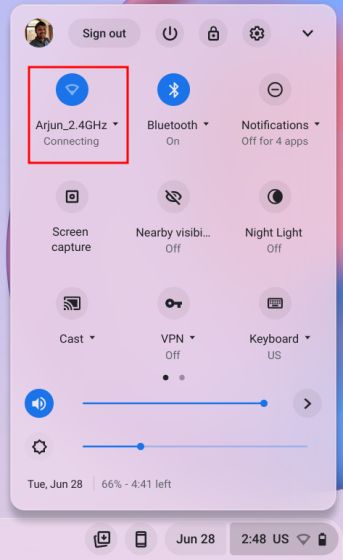
Synkronisera Wi-Fi-uppgifter mellan Chromebooks från ditt Google-konto
Förutom telefonhubben synkroniserar Google även andra saker i bakgrunden, inklusive Wi-Fi-nätverk, appdata, inställningar, bakgrundsbilder och mer från andra Chrome OS-enheter. Om du har ett Wi-Fi-lösenord sparat på en annan Chromebook synkroniseras det med din nuvarande enhet och du behöver inte skriva in lösenordet. På så sätt kan du enkelt dela Wi-Fi-lösenordet mellan olika Chromebooks. Så här går du tillväga.
1. Öppna först panelen Snabbinställningar i det nedre högra hörnet och klicka på ikonen ”Inställningar”. Detta öppnar sidan Inställningar i Chrome OS.
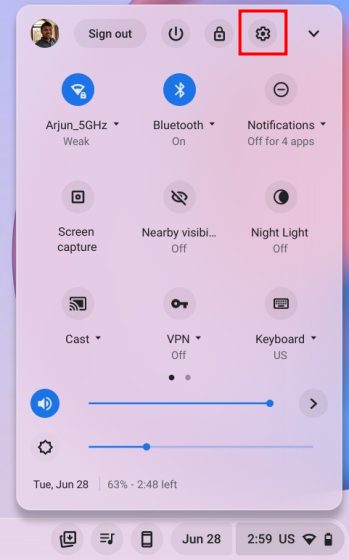
2. Gå sedan till ”Konton” i det vänstra sidofältet och klicka sedan på ”Synkronisera och Google-tjänster” i den högra rutan.
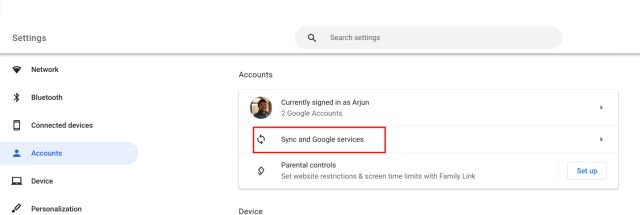
3. Klicka sedan på ”Hantera vad du synkroniserar”.
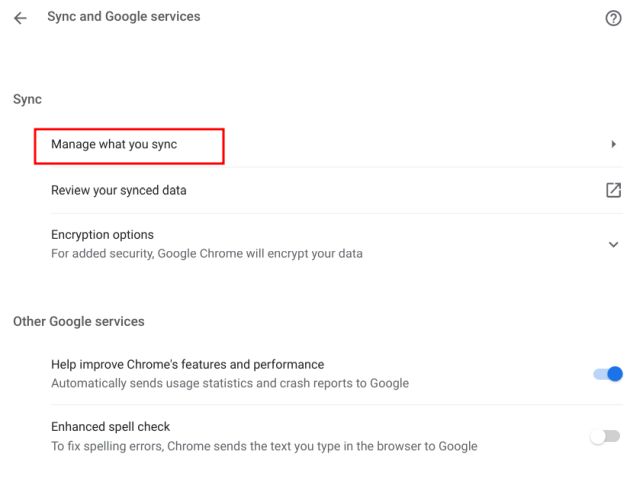
4. På nästa sida, se till att växeln ”Wi-Fi-nätverk” är aktiverad. Detta kommer att hålla lösenordet och Wi-Fi-nätverket synkroniserade över alla dina Chromebooks.
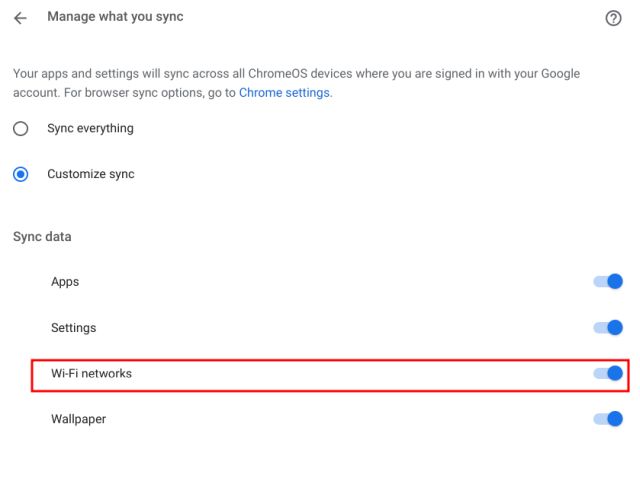
[Upcoming Feature] Dela Wi-Fi-lösenord mellan Chromebook och Android-telefon med närdelning
Google arbetar på en funktion i närheten som gör att du kan dela Wi-Fi-lösenord mellan dina Chromebooks och Android-telefoner. Den här nya funktionen har inte släppts ännu, inte ens i Dev- eller Canary-kanalen, så den stabila releasen är fortfarande några månader bort. Folket på 9to5Google har rapporterat att funktionen ”Dela i närheten Ta emot WiFi-uppgifter” kommer att döljas under Chrome-flaggan nedan.
chrome://flags/#nearby-sharing-receive-wifi-credentials
Vi kommer att hålla dig uppdaterad om den här nya funktionen när den blir tillgänglig. Men enligt det officiella åtagandet låter den här funktionen dig dela Wi-Fi-information, inklusive SSID (nätverksnamn), säkerhetstyp och Wi-Fi-lösenord från din Android-smarttelefon till Chromebook. Allt detta kommer att göras lokalt via Bluetooth så att du snabbt kan ansluta till ett Wi-Fi-nätverk.
Vanliga frågor (FAQ)
Hur delar jag Wi-Fi-lösenord mellan Chromebooks och Android-telefoner?
Du kan synkronisera Wi-Fi-lösenord mellan Chromebooks och Android-telefoner med Phone Hub och Google Account sync. Annat än det finns det en kommande Nearby Share-funktion som gör att du snabbt kan dela Wi-Fi-uppgifter till din Android-telefon. För detaljerad information, följ vår guide.
Hur synkroniserar jag Wi-Fi-lösenordet mellan min Chromebook och Android-smarttelefon?
Öppna sidan Inställningar i Chrome OS och flytta till Anslutna enheter -> Din Android-telefon -> Aktivera ”Wi-Fi-synkronisering”.
Hur synkroniserar jag alla mina Wi-Fi-nätverk på Chromebook?
För att synkronisera alla sparade Wi-Fi-nätverk i ditt Google-konto, öppna sidan Inställningar i Chrome OS. Därefter öppnar du Konton i den vänstra rutan -> Synkronisering och Google-tjänster -> Hantera vad du synkroniserar -> Aktivera ”Wi-Fi-nätverk”. Det är allt.
Synkronisera snabbt Wi-Fi-lösenord mellan Chromebooks och Android-telefoner
Så det här är de tre sätten att dela Wi-Fi-lösenordet mellan Chromebooks och Android-telefoner. Av dessa tre arbetar två för närvarande på Chrome OS, och den kommande Nearby Share-funktionen kommer att göra saker ännu bättre när den släpps i den stabila kanalen för alla användare. Hur som helst, det är allt från oss. Om du vill aktivera den nya Chrome OS-startaren, gå till vår detaljerade guide som är länkad här. Och för att aktivera automatiska klick i Chromebook, vilket är en fantastisk tillgänglighetsfunktion, gå igenom vår handledning. Slutligen, om du har några frågor, låt oss veta i kommentarsfältet nedan.

